2022年4月に初めて Chromebook を購入しました。

私が購入した製品は、ASUS の「Chromebook Flip C434TA」です。
価格は5万円弱、とてもバランスの良い製品です。

360度画面を回転してタブレットにできるところが◎。
購入した理由と実際に使用した感想をまとめたので、最後まで閲覧していただけると幸いです。
Chromebookを購入した理由について
普段PCを使う時は自宅のデスクトップPCで作業をしているのですが、遠出をする時にもせめてノートPCでブラウザを快適に操作・閲覧したいということが購入のきっかけでした。
なぜ、WindowsのノートPCではなくChromebookにしたのかというと…
- Chromeブラウザを快適に使用できる。
- Androidアプリも使用できる
→PCでありながらスマホと同等に利用できる。
もちろんゲームもできる。 - windowsのノートPCより安く手に入れられる。
→大きなポイント。
上記については、購入する前に知っていたことですが、実際の使用感や良し悪しが分かりませんでした。
なので、後述では実際に使用して気づいたことや、Chromebookでおすすめしたい作業についてまとめました。
実際に使用して気づいたこと
キーボードの配置について
キーボードは以下の通り、F1〜12 のキーがなく、代わりにChromebook用のショートカットボタンがあります。

- “戻る”と”進む”ボタン
- 画面の更新ボタン
- 全画面表示ボタン
- 画面一覧表示ボタン
- 画面の明るさ調整ボタン
- 音量調整ボタン
- 画面ロックボタン
Chromebook用というより、Windowsのキーボードでファンクションキーで操作できる機能になっています。
そして、Windowsに慣れている人は、F1〜12 ボタンがないことでショートカットに苦戦します。
また、F1〜12だけでなく、windowsキーやCAPSキーがありません。

私はWindowsのノートPC操作に慣れているので、Chromebookのキーボードに苦戦しました。
- F2:ファイル・フォルダ名の変更。Excelのセル入力。
- F5:ブラウザ画面の更新。
- F7:ひらがなをカタカナに変換。
- F10:ひらがなを半角英数に変換。
- F12:ブラウザの開発者コマンド。
- windows + Shift + s
→画面キャプチャ。 - windows + p
→ディスプレイ2台使用時の画面複製。 - Shift + CAPS
→半角英数で大文字入力をデフォルトにする。
上記のショートカットができなくなったことで、文字入力に関する作業では一番苦戦しています。
Windowsと同じショートカットができなくなったのはデメリットだと思います。
一方で、はじめてPCを使う人には便利なキー配置になっているので、初心者には最適です。
Chromeブラウザについて
ブラウザはもちろんChromeですが…なんと!
プラグイン追加できたり、設定もPCと同じ仕様になっています!!!
WindowsでChromeを使用するのと全く同じなので、Chromebookを購入して大正解でした!
なので、windowsやスマホのchromeでブックマーク登録したサイトをChromebookと同期することができます!
※googleアカウントが他デバイスと同じになっていること。
アプリについて
Androidと同様で、google playからアプリをダウンロードして使用することができます。

つまり、スマホで使用しているアプリをPCでも使用できます!
Chromebookの性能がよほど低くない限りは快適にアプリが楽しめるので、スマホ(Android)のアプリを普段楽しんでいる人はChromebookが気にいると思います。
私の場合、スマホで電子書籍を普段利用していますが、Chromebookでも同じ形で利用できるので、大画面で見れることが一番のお気に入りです。
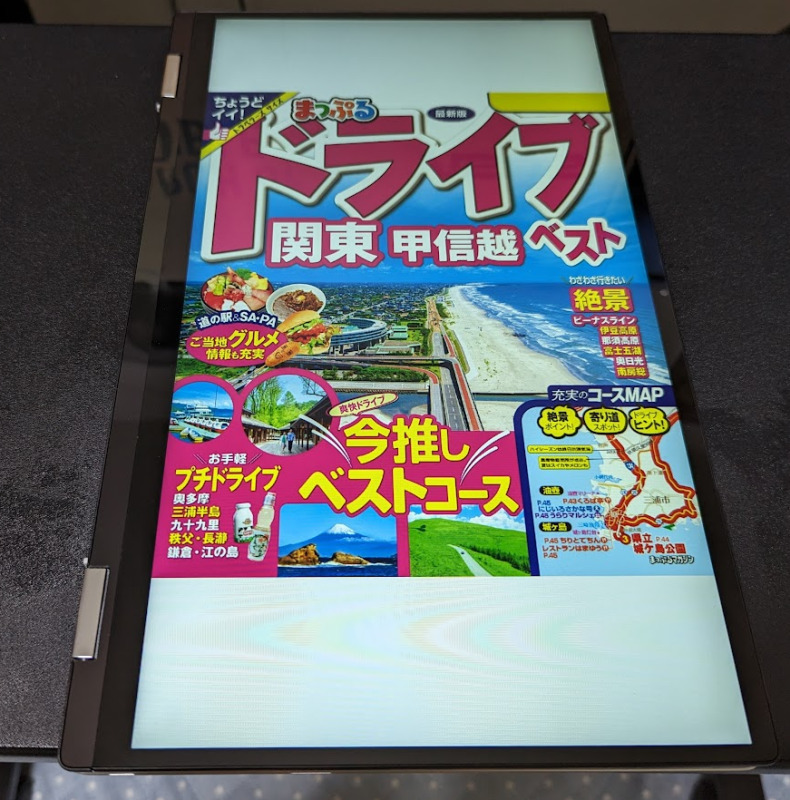
私のChromebookは360度画面が回転してタブレットのようになるので、電子書籍の旅行雑誌については、家族や友達と見る時に大活躍します!
\初回31日間無料!/
また、googleフォトでは、スマホで撮影した写真をgoogleフォトにアップロード(同期)をすれば、Chromebookのgoogleフォトでも見ることができるので、皆で見返すこともできます!
windowsと同じ周辺機器が使える
最近の周辺機器であれば、windows、iOS、chromeOSどれでも動作するので、マウスやキーボードをChromebookで使用することができます!
私の場合はBluetoothマウスとキーボードを使用しています。

タッチパネルについて
画面が180度以上回転できるChromebookのほとんどはタッチパネルが対応しています。
マウスがない時はとても便利で、タッチがクリック代わりになったり、スライドで画面スクロールができます。もちろん、長押しは文字の選択、オプションになっていたりなど…
タッチ操作については、スマホと同等の仕様なので、スマホに慣れている人には便利です!
また、360度画面が回転できたり、キーボードと分離できるChromebookではタッチ操作が優秀です!
ちなみに、ペンが付属していて筆圧検知があるものは、お絵描きが楽しめます。
\筆圧検知でお絵かきが楽しめる!/
Chromebookをオススメしたい人
- 低予算でノートPCを使いたい。
→3万円程度で買えて、5万円クラスで良いものが買えます!
※私のChromebookは5万弱でサクサク動きます。 - ブラウザをメインに使いたい。
→ブラウザメインの作業ならコスパ◎。 - AndroidアプリをノートPCで楽しみたい。
→大画面で見られるのでおすすめです!
ゲームや電子書籍で大活躍!
- windowsで使えるアプリはChromebookで使えない場合あり。
→たとえば、Microsoft Office(Excelなど)はChromebookにインストールできません。
その代わりに、Microsoft Officeはブラウザ版に対応しているのでインストールしなくてもブラウザ上で使用ができます。 - USBポートが物足りない。
→windowsよりコストを抑えている原因でUSBポートが少ないChromebookが多いので、周辺機器を沢山使用する場合は増設(ハブ)をおすすめします。 - 本格的な作業はスマホに慣れている人向け。
→googleサービスが基本なので、画像・動画処理といった本格的な作業についてはおすすめしません。逆に、スマホを駆使してコンテンツ作成できる人はChromebookで大活躍できます!
Chromebookの良さは、低予算で快適にブラウザが楽しめて、Androidアプリも大画面で楽しめます。
お家でスマホを触るよりChromebookを使うと快適になるので、気になった人は是非検討してみてください!
おすすめのChromebook
ASUS Chromebook Flip C434TA



| スペック情報 | 詳細 |
|---|---|
| ストレージ容量 | 64GB |
| メモリ容量 | 8GB |
| CPU | Intel Core m3 8100Y |
| バッテリー | 約10時間 |
| ディスプレイ | 14型 |
| タッチパネル | あり |
| カメラ | インのみ |
私が購入したASUS の Chromebook Flip C434TA です。
理想通り、ブラウザとアプリがサクサク動いて快適です!
360度画面が回転して、立てたりタブレットのように使うこともできるので利便性が高くて気に入っています!
ASUSのFlip系製品はワンランク上の良い製品ばかりなので、上記以外のFlip系製品を一度チェックすることをおすすめします!
ASUS Chromebook CX1




| スペック情報 | 詳細 |
|---|---|
| ストレージ容量 | 32GB〜64GB※ |
| メモリ容量 | 4GB〜8GB※ |
| CPU | Celeron N4020・N4500※ |
| バッテリー | 最大13.7時間※ |
| ディスプレイ | 11.6 型・15.6 型※ |
| タッチパネル | あり |
| カメラ | インのみ |
360度画面回転はありませんが、画面の大きさは11.6型と持ち運びとの相性が良く、性能も選べます。
バッテリー時間も他のASUS製品と比べると長いので、電源のない場所で作業するのに適しています。
価格は最安で3万円、良い性能だと5万円ほどで購入できるので、ノートPCとしてはコストパフォーマンスに優れた製品になっています!
HP Chromebook x360 14a



| スペック情報 | 詳細 |
|---|---|
| ストレージ容量 | 64GB |
| メモリ容量 | 4GB |
| CPU | Celeron N4020 |
| バッテリー | 約12時間 |
| ディスプレイ | 14型 |
| タッチパネル | あり |
| カメラ | インのみ |
私が購入した Chromebook Flip C434TA と同じで360度画面回転ができて、更にバッテリー時間が2時間長いので、休憩時間を挟むと充電無しで半日以上使えるので持ち運びに最適です!
Chromebook Flip C434TA と比べると、メモリ容量やCPU性能が低くなっているので、ブラウザを使う目的であれば問題ありませんが、処理に負荷がかかるアプリ、特に文書・画像・動画作成では動作が遅くなるなどクリエイティブ向けではないので注意。
ブラウザ上での作業には適している製品です!
Chromebook Detachable CM3



| スペック情報 | 詳細 |
|---|---|
| ストレージ容量 | 128GB |
| メモリ容量 | 4GB |
| CPU | MediaTek™ MT8183 |
| バッテリー | 約12.3時間 |
| ディスプレイ | 10.5型ワイド |
| タッチパネル | あり |
| カメラ | イン・アウトあり |
| その他 | ペン付属(筆圧感知あり) |
ASUS 製の中では人気商品で、私が購入したChromebook Flip C434TAより1.5万円※ほど安く、コスパが良いと評判です!
※定価比較
画面サイズが10.5型でキーボードもスリムなので、PCとしての操作感では慣れが必要ですが、キーボードと画面を分離できるので、タブレットとしての使用ではとても良いです。

また、筆圧感知があるのでさまざまな筆記表現ができ、お絵かきがたのしめます!
子供にも使いやすいのでおすすめです!
IdeaPad Duet Chromebook


| スペック情報 | 詳細 |
|---|---|
| ストレージ容量 | 128GB |
| メモリ容量 | 4GB |
| CPU | MediaTek™ MT8183 |
| バッテリー | 約10時間 |
| ディスプレイ | 10.1型 |
| タッチパネル | あり |
| カメラ | イン・アウトあり |
こちらはLenovo製で、画面サイズが10.1型と更にコンパクトなChromebookです。
このサイズになるとタブレットに近い仕様になりますが、Amazonではおすすめ商品になっています!
| ストア | ストレージ容量 |
|---|---|
| 通常の製品/Amazonストア | 128GB |
| Amazonストア限定品 | 64GB |
この製品については画面が大きいものなど、ハイスペックバージョンも用意されており、Amazon限定ではストレージ容量の変更もできます。


このChromebookは選択肢が豊富なので是非確認してみてください!
\ 今すぐ限定品をチェック! /
その他、Amazonでは限定品が多数あるのでチェックしてみてください!
コストパフォーマンスが良いものがたくさんあります!
\ Amazonだけの特別仕様! /













